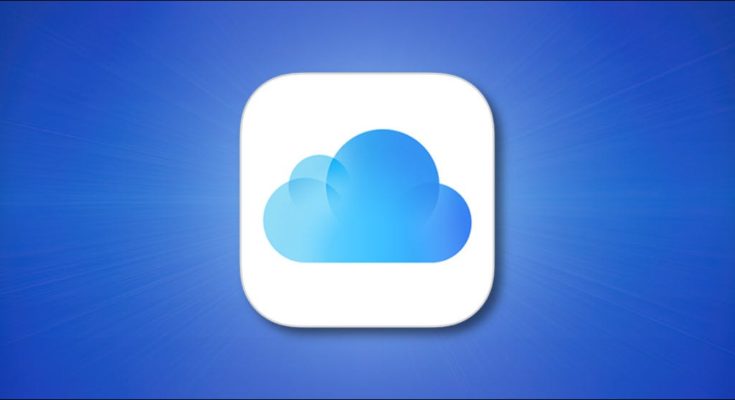Se você não precisar de tanto armazenamento do Apple iCloud para o seu iPhone, iPad ou Mac – ou se simplesmente quiser economizar algum dinheiro – é fácil cancelar sua assinatura de armazenamento do iCloud. Veja como.
Como cancelar sua assinatura de armazenamento iCloud em um iPhone ou iPad
Cancelar seu plano de armazenamento do iCloud em um iPhone ou iPad é bastante simples, mas a opção de fazer isso está enterrada em um lugar difícil de encontrar e é chamado de “downgrade”. Para começar, abra Configurações.

Em Ajustes, toque em seu ID Apple.

Nas configurações do ID Apple, toque em “iCloud”.

No iCloud, selecione “Gerenciar Armazenamento”. Você o encontrará logo abaixo do gráfico de barras da capacidade de armazenamento.

Na tela “Atualizar armazenamento iCloud”, role para baixo até o final e toque em “Opções de downgrade”.
Nota: Você não verá “Opções de Downgrade” se tiver uma conta Apple One. Você precisará cancelar isso primeiro e deixar passar totalmente, e então seu armazenamento será rebaixado para o nível gratuito automaticamente.

Se necessário, entre com sua senha Apple ID. Em seguida, na tela “Armazenamento”, procure a seção “Escolher Downgrade” na parte inferior. Selecione a opção “Grátis” na lista e toque em “Concluído”.

Um pop-up aparecerá solicitando que você confirme o downgrade. Toque em “Downgrade” e pronto.
Normalmente, você ainda terá acesso ao espaço extra pelo qual já pagou até o final do mês e, então, será feito o downgrade para o nível de armazenamento gratuito do iCloud. Antes que isso aconteça, certifique-se de fazer backup de todos os dados que excederem o limite de armazenamento gratuito do iCloud ( atualmente 5 GB ).
Como cancelar sua assinatura de armazenamento iCloud em um Mac
Assim como no iPhone e no iPad, a opção de cancelar sua assinatura de armazenamento do iCloud está enterrada em camadas de menus em um Mac. Veja como encontrá-lo.
Primeiro, abra as Preferências do Sistema e clique em “ID Apple”.

Nas configurações do seu ID Apple, selecione “iCloud” na barra lateral e clique em “Gerenciar”.

Selecione “Alterar Plano de Armazenamento”.

Na página “Upgrade iCloud Storage”, clique no botão “Downgrade Options”.

Se solicitado, digite a senha do seu ID Apple. Em seguida, no menu “Opções de downgrade”, selecione a opção “Gratuito” na lista de downgrade e clique em “Concluído”.
Nota: Se você tiver uma conta Apple One, não verá “Opções de Downgrade” aqui. Para fazer downgrade do armazenamento, você terá que cancelar o Apple One primeiro.

Depois disso, você verá um resumo da sua conta Apple ID. Clique em “Concluído” e a alteração terá efeito. Se você estiver usando qualquer espaço sobre o nível de armazenamento gratuito do iCloud (atualmente 5 GB), você terá até o final do período de pagamento atual para fazer backup dos dados localmente em seu Mac. Boa sorte!